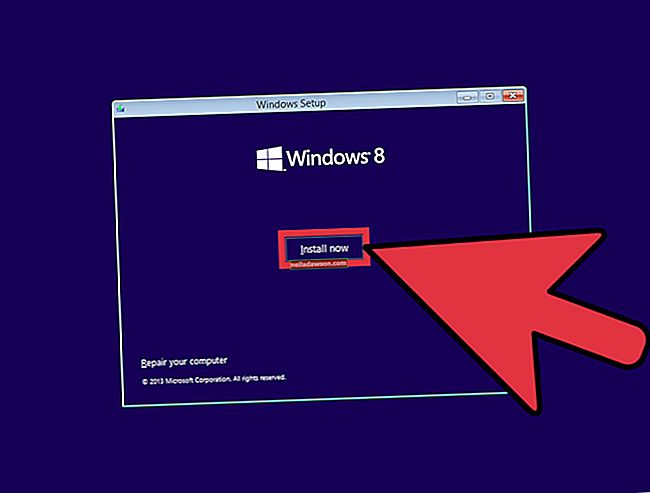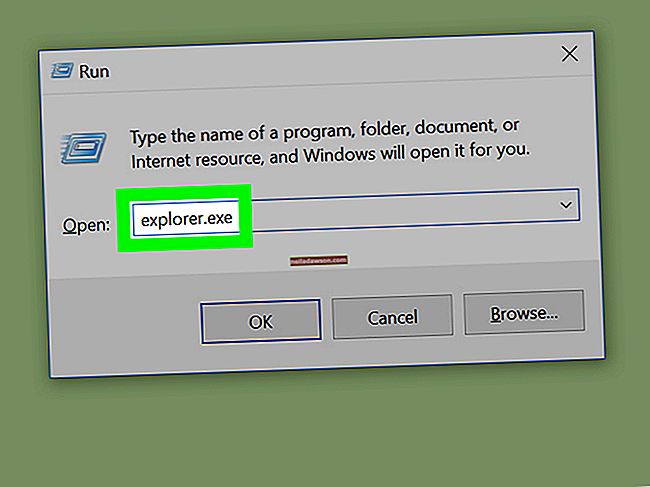Excel faili var būt sarežģītas darblapas ar datu lapām, aprēķiniem un savstarpēju norādi. Ņemot vērā visu šo informāciju, nav brīnums, ka jūs varētu justies panikā, ja kāda no jūsu darblapām tiek nejauši izdzēsta. Lai gan dažas darbības vienkārši nevar atjaunot, izdzēstā Excel darblapa nav viena no tām. Korporācija Microsoft ir izveidojusi dažus vienkāršus veidus programmā un operētājsistēmā, lai palīdzētu atjaunot izdzēstās darblapas. Saglabāšana un dublēšana vienmēr ir labākās iespējas.
Saglabātas un izdzēstas darblapas atkopšana
Nereti attīra darbvirsmu, izdzēšot nevēlamus vai dublētus failus. Bieži vien tas ir ātrs failu vilkšanas miskastē izpildījums. Pirms iztukšošanas vēlreiz pārbaudiet atkritni vai atkritni, lai notvertu nejaušu dzēšanu. Miskaste vai atkritne parasti ir redzama jūsu Windows darbvirsmā vai tām var piekļūt no rīkjoslas ekrāna apakšdaļā.
Excel 2010 vai vecākas versijas atveriet programmu Excel, atlasiet Fails, noklikšķiniet uz cilnes Informācija un noklikšķiniet uz Pārvaldītās versijas. Pēc tam atlasiet “Atgūt nesaglabātos dokumentus”. Darbvirsmas faila nosaukumu meklējiet sadaļā "Versijas". Atlasiet jaunāko versiju. Dzeltenā josla ļauj atlasīt “Atjaunot”, atgriežot šo versiju uz darbvirsmas.
Jaunākajām Excel versijām, piemēram, Excel 2013 un Excel 2016, funkcija AutoRecover ik pēc 10 minūtēm saglabā versiju. Atveriet programmu Excel un atlasiet nolaižamo izvēlni Fails. Ja kādi dokumenti tika saglabāti sadaļā Automātiskā atkopšana, tiks parādīts fails "Atkopt nesaglabātu". Atveriet to, lai atjaunotu Excel failu; nosaukumu un saglabājiet to vēlamajā vietā.
Nesaglabāta faila atkopšana
Tas noticis gandrīz visiem: Liela projekta vidū strāva izbeidzas, un dators negaidīti izslēdzas. Līdz ar to pazūd sarežģītā darblapa, kuru izstrādājāt. Jūs bijāt tik ļoti aizrāvies ar attīstību, ka aizmirsāt par taupīšanu. Par laimi, Excel to jums ir saglabājis.
Iegūstiet to, atverot programmu Excel. Parādīsies lodziņš "Dokumentu atkopšana". Noklikšķiniet uz šīs cilnes un meklējiet visus nesaglabātos dokumentus. Atveriet vēlamo failu, kas, iespējams, ir nenosaukts fails ar jaunāko laika zīmogu. Pēc atvēršanas noteikti saglabājiet to ar atbilstošu nosaukumu un vēlamajā vietā.
File Explorer izmantošana atkopšanai
Windows ir izstrādājis vairākus atteikuma seifus, lai novērstu nevēlamu datu zudumu. Programmā File Explorer failu vēsture tiek uzturēta noteiktu laiku. Nospiediet Windows-E, lai atvērtu File Explorer un meklētu izdzēsto darblapu. Šajā opcijā tiks uzskaitīti Excel, Word un PowerPoint faili.
Atrodiet atbilstošo Excel failu, atlasiet to un pēc tam izvēlņu joslā atlasiet “Sākums”. Atlasiet "Vēsture", lai pārskatītu dažādas versijas, meklējot jaunākās. Atveriet failu. Pēc atvēršanas atlasiet “Atjaunot”, lai atkārtoti atvērtu trūkstošo darblapu. Saglabājiet to kā jaunu versiju.
Operētājsistēmām Windows 7 un Windows Vista ceļš izskatās šādi:
- C: \ Users \ User_Name \ AppData \ Local \ Microsoft \ Office \ UnsavedFiles
Operētājsistēmā Windows XP ceļš izskatās šādi:
- C: \ Documents and Settings \ User_Name \ Local Settings \ Application Data \ Microsoft \ Office \ UnsavedFiles
Faili paliek šeit četras dienas pēc jaunākās versijas izveides. Vienmēr palaidiet sistēmas dublējumkopijas un saglabājiet tos regulāri, pārtraukumos un pārtraukumos.
Funkcija Nesaglabātie faili nav pieejama operētājsistēmā Windows 10.